URLオフロードを利用する
概要
URLオフロード機能は、指定の宛先(URL/IPアドレス)のトラフィックを特定の経路に転送する機能です。
NetMeisterで、オフロード対象のURLとIPアドレスのリストを管理することができます。
テンプレートから対象の宛先を選んだり、任意のURLおよびIPアドレスを追加、削除することができます。
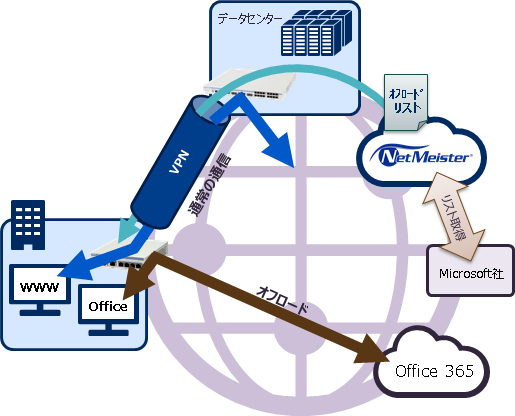
対象装置
対応機能一覧 のURLオフロードの項目をご参照ください。
注意
音声通信などUDPの通信をオフロードする場合は、対応しているファームウェアをご利用ください。
操作
ヒント
URLオフロード機能を設定する際には、編集モードにする必要があります。
- 左メニューの「設定」から設定画面を開きます。
- 「URLオフロード」の「確認/変更」ボタンを押します。設定してあるURLとIPアドレスを表示したいときは、「こちら」を押してください。

- オフロード対象を設定します。テンプレート選択およびURL/IPアドレス入力をして、「保存」ボタンを押します。
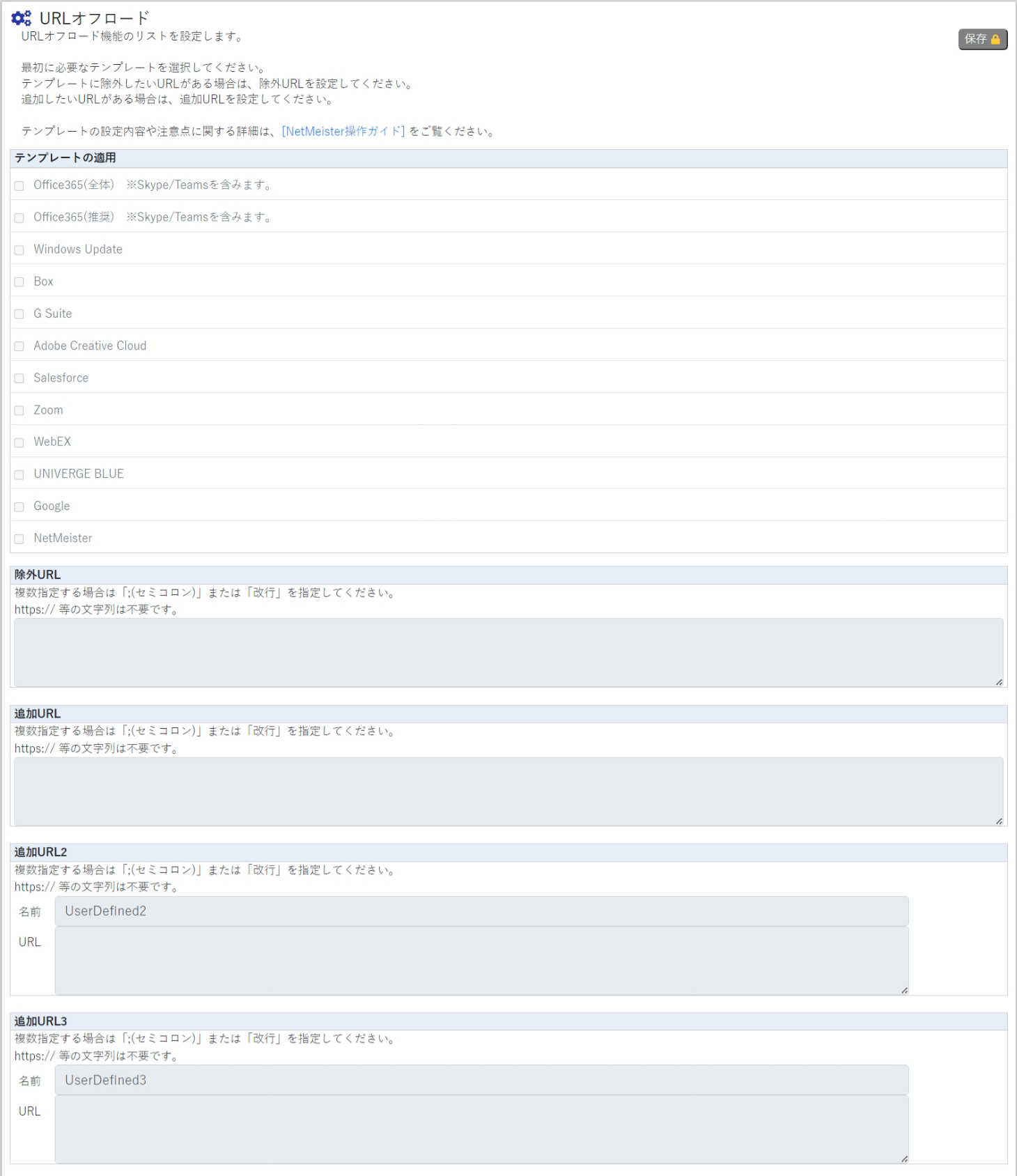
項目
説明
テンプレートの適用 1
以下から選択できます。
除外URL
テンプレートから除外するURLおよびIPアドレスを記載します。完全一致したもののみ除外します。追加URL 4
追加したいURLおよびIPアドレスを記載します。URLは完全一致、または後方一致(先頭に「*」を記載)に対応しています。追加URL2-10 4
追加したいURLおよびIPアドレスを記載します。URLは完全一致、または後方一致(先頭に「*」を記載)に対応しています。ここで設定したURLおよびIPアドレスの通信はアプリケーション解析のアプリ名として表示することができます。名前には任意の名称を付けることができます(1-30文字)本設定は、NetMeister Prime をご利用の場合、利用することができます。注意
設定を変更しても、すぐに装置には適用されません。最大で1時間程度かかる場合があります。
- 1
- Office 365エンドポイントは、マイクロソフト社が公開する最新のエンドポイントリストの情報と同期して自動的に更新します。その他のテンプレート (Windows Update, Box, G Suite, Adobe Creative Cloud, SalesForce, Zoom, WebEX, UNIVERGE BLUE, Google, NetMeister) については、各社の公開情報を元に当社が手作業でエンドポイントリストを管理しています。そのため必ずしも最新のエンドポイント情報と一致していない場合があります。
- 2
- Office 365エンドポイントは、"Optimize" "Allow" "Default"の3つのカテゴリに分類されています。「Office 365(全体)」は、3つのカテゴリすべてのエンドポイントを含みます。「Office 365(推奨)」は、Defaultカテゴリのエンドポイントを含みません。
- 3
- URLオフロード機能が有効なルータ(IX/RTU/WA/AG)自身の通信は、アプリケーション解析におけるトラフィック分析やオフロード設定の対象外です。
- 4(1,2)
- UDPのオフロードに対応したファームウェアの場合、追加URL欄に記載したIPアドレスはすべてのプロトコル/ポートがオフロードの対象になります。
ヒント
- 各テンプレートを選択したときに、装置へ送るアプリ名は以下のとおりです。
テンプレートの項目名
装置へ送るアプリ名
Office365(全体)Office365(推奨)Office365Skype/TeamsWindows UpdateWindowsUpdateBoxBoxG SuiteGSuiteAdobe Creative CloudAdobeCreativeCloudSalesforceSalesforceZoomZoomWebEXWebEXUNIVERGE BLUEUNIVERGEBLUEGoogleGoogleNetMeisterNetMeister
参考情報
各テンプレートの参照先については、サービス仕様書 をご確認ください。
注意
サービスがパブリッククラウド上で構築されている場合やサードパーティのサービスと連携している場合、
対象範囲が他のサービスも含む形で広く設定されている場合があります。
いずれも各サービスが必要と公開しているURLですが、各サービスの公開情報を参考いただき、
対象外にしたいURLがある場合は、適宜「除外URL」の機能で設定してください。